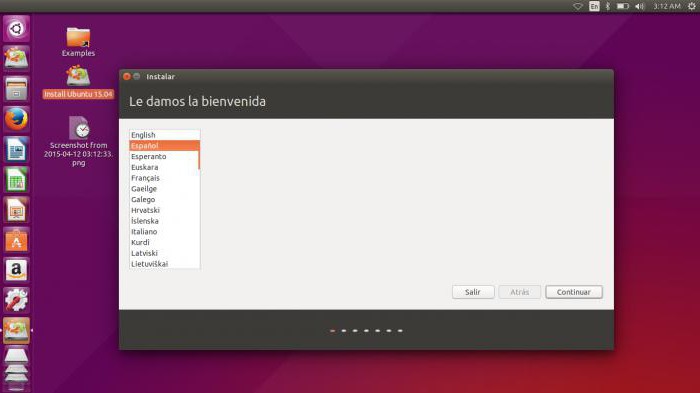Idag ska vi prata om hurkonfigurera Ubuntu-nätverket. Detta operativsystem har flera grafiska verktyg för liknande arbete. Särskild uppmärksamhet bör också ges för att hantera nätverket med kommandoraden.
Ethernet-gränssnitt
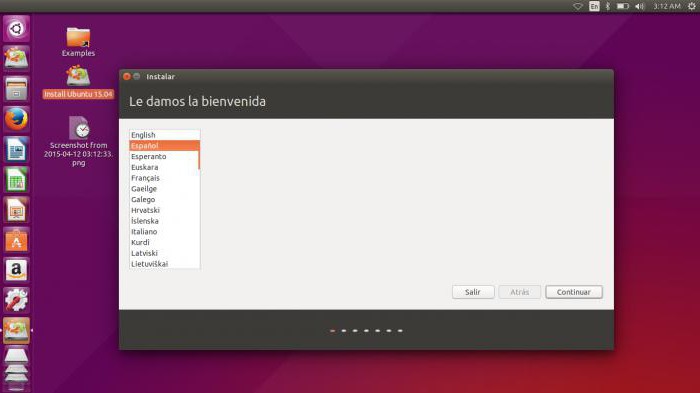
Först och främst gäller konfigurationen av Ubuntu-nätverketarbeta med denna teknik. Ethernet-gränssnitten i systemet betecknas som etX. I detta fall är X ett visst tal. Vanligtvis anges det första Ethernet-gränssnittet et0. Antalet efterföljande ökar med en. För att snabbt identifiera alla tillgängliga nätverksgränssnitt kan du använda kommandot ifconfig.
Det finns också ett alternativ. En annan applikation som kan hjälpa till att identifiera tillgängliga nätverksgränssnitt är lshw-kommandot. I Ubuntu kan du konfigurera nätverket från konsolen med den här lösningen, hitta anslutningsnummer, bussinformation, drivrutinsinformation och en lista över funktioner som stöds. De logiska namnen på de nödvändiga gränssnitten kan specificeras i net.rules-filen.
Vi går vidare till nästa steg. Om du behöver veta vilken av gränssnitten som kommer att få ett logiskt namn, hittar vi strängen som motsvarar den fysiska MAC-adressen för detta element. Ändra värdet på NAME = ethX. Ange önskat logiskt namn. Vi överbelastar systemet för att tillämpa ändringarna. Det finns ett specialprogram Ethtool som ändrar och visar inställningarna för nätverkskortet, bland annat funktionen Wake-on-LAN, duplexläge, porthastighet och automatisk förhandling. Detta verktyg är inte installerat i början, men det är tillgängligt i repositories. Ändringar som görs med Ethtool-kommandot är tillfälliga. De kommer att avbrytas efter att systemet har startats om. Om du behöver spara dessa inställningar, lägg till det lämpliga Ethtool-kommandot, lägg till det i förhandsfilen för gränssnittsfilen. Den beskrivna lösningen fungerar inte bara med statiska gränssnitt, men också med andra alternativ, till exempel DHCP.
IP adressering

Nästa steg är att konfigurera Ubuntu-nätverket direktär associerad med parametrarna för IP-datorn, såväl som gatewayen. Detta steg är nödvändigt för att organisera en lokal anslutning, såväl som tillgång till Internet. För att göra en tillfällig inställning av nätverket använder vi standardkommandon: rutt, ifconfig och ip. Dessa lösningar kommer att ändra parametrarna med sin omedelbara applikation. Inställningarna i det här fallet kommer dock att avbrytas efter omstarten. Om du behöver DNS-värden för den tillfälliga konfigurationen, lägg till serverns IP-adresser till resolv.conf-filen. Vanligtvis rekommenderas inte redigering av detta material, men det är acceptabelt vid tillfällig konfiguration. Om parametrarna inte längre behövs, avbryta alla gränssnittsinställningar med kommandot ip med flush-förlängningen. Återställ konfigurationen med den beskrivna metoden renar inte innehållet i resolv.conf. För att uppnå detta, tar vi bort eller manuellt ändrar motsvarande poster. Du kan också starta om, så resolv.conf kommer att skrivas över.
DHCP-klient

Därefter måste vi konfigurera Ubuntu Server-nätverket. För att konfigurera servern för att fungera med DHCP och tillhandahålla dynamisk adresstilldelning lägger vi till den lämpliga metoden till inetadressdelen för det önskade gränssnittet i gränssnittselementet. Använd sedan kommandot ifup. Den aktiverar gränssnittet manuellt och aktiverar DHCP via dhclient. Vi går vidare till nästa steg. Om någon gång Ubuntu Server-nätverkskonfigurationen kräver att du manuellt inaktiverar gränssnittet använder du kommandot ifdown. Det kommer att starta processen att stoppa objektet och släppa DHCP.
Permanent möte

Nu diskuterar vi hur du konfigurerar nätverketUbuntu vid statisk IP-adress. Vi lägger till den statiska metoden i inet-sektionen för ett specifikt gränssnitt i gränssnittselementet. Du kan också använda kommandot ifup. Det låter dig aktivera gränssnittet manuellt. För att avaktivera det kan du använda kommandot ifdown. Ett speciellt loopback-gränssnitt definieras av systemet som lo. Som standard anger det följande adressvärde 127.0.0.1. Den kan visas med ifconfig-kommandot. Ursprungligen finns det två linjer i gränssnittselementet som är ansvariga för att sätta loopbacken i automatiskt läge. Vi lämnar dessa parametrar i originalformen, tills det finns specifika skäl till deras korrigering. Nästa steg är att bestämma IP-adressen baserat på värdnamnet. Således kan du förenkla identifieringen av resursen.
Så vi räknade ut hur du konfigurerar nätverket i Ubuntu 14. 04. Den här handboken är också lämplig för andra versioner av det angivna operativsystemet.
</ p>